Šajā apmācībā mēs jums parādīsim, kā to izdarīt atrodiet pašreizējā darbvirsmas fona attēla atrašanās vietu operētājsistēmā Windows 11/10 . Tas ir ļoti viegli iestatīt darbvirsmas fonu vai fonu . Varat iestatīt pielāgotu attēlu vai attēlu, atskaņot attēlu slaidrādi vai parādīt Windows Spotlight fonus kā darbvirsmas fonu. Bet, ja runa ir par atrašanās vietas vai ceļa atrašanu, kur tiek glabāta pašlaik parādītā fona tapete, tas dažkārt var būt sarežģīti un arī laikietilpīgi, it īpaši, ja bieži maināt darbvirsmas fona tapeti. Bet, par laimi, ir daži vietējie veidi, kas var palīdzēt ātri pārbaudīt Windows darbvirsmā parādītās aktīvās fona tapetes atrašanās vietu.
Kā atrast pašreizējo darbvirsmas fona attēlu sistēmā Windows 11
Varat izmantot šādas iebūvētās opcijas, lai atrastu pašreizējā darbvirsmas fona attēla faila atrašanās vietu datorā ar operētājsistēmu Windows 11/10:
- Klasiskā darbvirsmas fona loga izmantošana
- Izmantojot reģistra redaktoru
- Piekļūstiet pašreizējai darbvirsmas fona tapetes atrašanās vietai, izmantojot Windows PowerShell
- Pievienojiet darbvirsmas kontekstizvēlnes opciju, lai atrastu pašreizējo fona attēlu.
Apskatīsim visas šīs iespējas pa vienam.
1] Atrodiet pašreizējo darbvirsmas fona attēlu, izmantojot logu Klasiskais darbvirsmas fons

Klasiskais darbvirsmas fona logs palīdz izvēlēties attēla atrašanās vietu (piemēram, Windows darbvirsmas fonus, attēlu bibliotēku, visaugstāk novērtētos fotoattēlus utt.), lai atlasītu attēlu kā darbvirsmas fonu, atlasītu vairākus attēlus, lai iestatītu tos kā darbvirsmas slaidrādi utt. to var arī izmantot, lai atrastu pašreizējo darbvirsmas fona tapetes atrašanās vietu. Ņemiet vērā, ka ir lietderīgi parādīt aktīvās tapetes atrašanās vietu tikai tad, ja esat atlasījis attēlu vai slaidrādi, nevis Windows Spotlight fonu. Tālāk ir norādītas darbības.
- Nospiediet Win+R lai atvērtu lodziņu Palaist komandu
- Ielīmējiet tālāk norādīto ceļu teksta laukā un nospiediet Ievadiet :
shell:::{ED834ED6-4B5A-4bfe-8F11-A626DCB6A921} -Microsoft.Personalization\pageWallpaper- Tiks atvērts klasiskā darbvirsmas fona logs
- Pašlaik lietotā darbvirsmas fona tapete būs redzama kā atlasīts un tur būs redzama arī tā atrašanās vieta.
2] Atrodiet pašreizējo darbvirsmas fona attēlu, izmantojot reģistra redaktoru
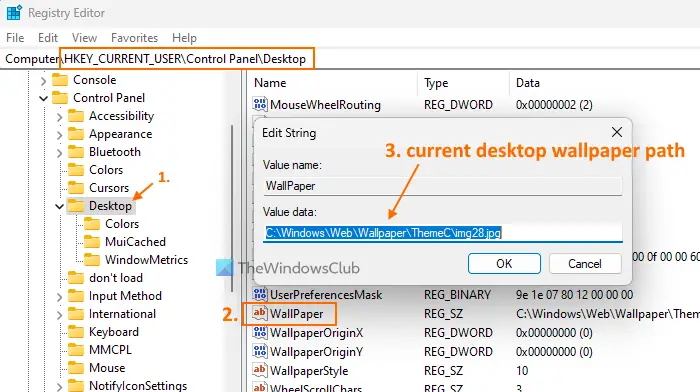
Windows 11 reģistra redaktorā tiek saglabāti būtiski sistēmas iestatījumi, kā arī aktīvā darbvirsmas fona attēla atrašanās vieta. Tiklīdz nomaināt darbvirsmas fona attēlu, atrašanās vieta tiek automātiski atjaunināta. Veiciet tālāk norādītās darbības.
- Tips regedit meklēšanas lodziņā un nospiediet Ievadiet taustiņu
- Tiks atvērts reģistra redaktora logs. Tagad piekļūstiet Darbvirsma Reģistra atslēga ar šo ceļu:
HKEY_CURRENT_USER\Control Panel\Desktop
- Sadaļā labajā pusē meklējiet Tapetes nosaukums Virknes vērtība. Uz Dati šīs vērtības kolonnā, jūs redzēsit pašreizējā darbvirsmas fona ceļu
- Ja ceļš ir pārāk garš, veiciet dubultklikšķi uz WallPaper String vērtības, un tiks atvērts lodziņš. Jūs redzēsiet pilnu ceļu Vērtības dati lauks.
- Kopējiet un saglabājiet šo ceļu, lai pārbaudītu, kur atrodas pašreizējā darbvirsmas fona tapete. Neko nemainiet un aizveriet šo lodziņu, kā arī reģistra redaktora logu.
Saistīts: Kur ir Windows datorā saglabātie fona attēli un bloķēšanas ekrāna attēli
3] Piekļūstiet pašreizējai darbvirsmas fona tapetes atrašanās vietai, izmantojot Windows PowerShell
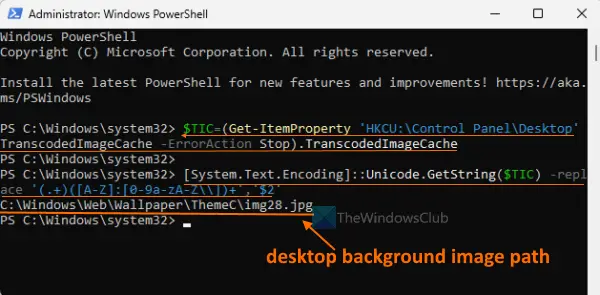
Izmantojot programmu Windows PowerShell, lai atrastu pašreizējo darbvirsmas fona tapetes atrašanās vietu, ir vieglāk, jo tās izpildei nepieciešamas tikai divas komandas. Kamēr pirmā komanda tiek izmantota, lai iegūtu pašreizējās darbvirsmas fona tapetes atrašanās vietu, izmantojot TranscodedImageCache ierakstu, kas saglabāts reģistra redaktorā, otrā komanda palīdz parādīt darbvirsmas fona tapetes atrašanās vietu (kopā ar fona tapetes nosaukumu un faila paplašinājumu) Windows PowerShell ekrānā.
Pirmkārt, atveriet paaugstinātu PowerShell logu savā Windows 11 datorā un pēc tam izpildiet šādas komandas:
$TIC=(Get-ItemProperty 'HKCU:\Control Panel\Desktop' TranscodedImageCache -ErrorAction Stop).TranscodedImageCache
[System.Text.Encoding]::Unicode.GetString($TIC) -replace '(.+)([A-Z]:[0-9a-zA-Z\])+',''
Jūs varat izpildīt abas komandas kopā. Ja tas nedarbojas, izpildiet tos pa vienam. Pēc tam PowerShell logā būs redzams aktīvais darbvirsmas fona attēla ceļš.
4] Pievienojiet darbvirsmas kontekstizvēlnes opciju, lai atrastu pašreizējo fona attēlu
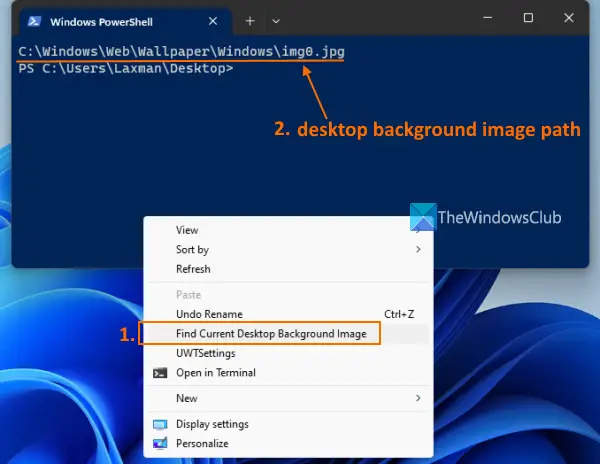
ātruma pārbaude, derība
Šai opcijai ir nepieciešamas 3. opcijas komandas, lai ģenerētu skriptu un reģistra uzlabojumus. Reģistra uzlabojumi palīdz pievienot darbvirsmas kontekstizvēlnes opciju, un skripts izpilda PowerShell komandas, lai iegūtu pašreizējo darbvirsmas fona attēla atrašanās vietu un parādītu to PowerShell logā. Šis process ir nedaudz ilgstošs, taču, kad tas ir veiksmīgi izdarīts, pašreizējās fona tapetes atrašanās vietas atrašana jūsu Windows 11 sistēmā būs tikai divu līdz trīs peles klikšķu jautājums.
Pirms šīs opcijas izmantošanas, izveidot sistēmas atjaunošanas punktu vispirms. Pēc tam atveriet Notepad un ielīmējiet tur šādas PowerShell komandas:
$TIC=(Get-ItemProperty 'HKCU:\Control Panel\Desktop' TranscodedImageCache -ErrorAction Stop).TranscodedImageCache
[System.Text.Encoding]::Unicode.GetString($TIC) -replace '(.+)([A-Z]:[0-9a-zA-Z\])+',''
Saglabāt šo failu kā find-current-desktop-background.ps1 uz C:\Windows atrašanās vieta. Vai arī varat to saglabāt darbvirsmā vai citā mapē un pēc tam kopēt un ielīmēt šo failu vajadzīgajā vietā.
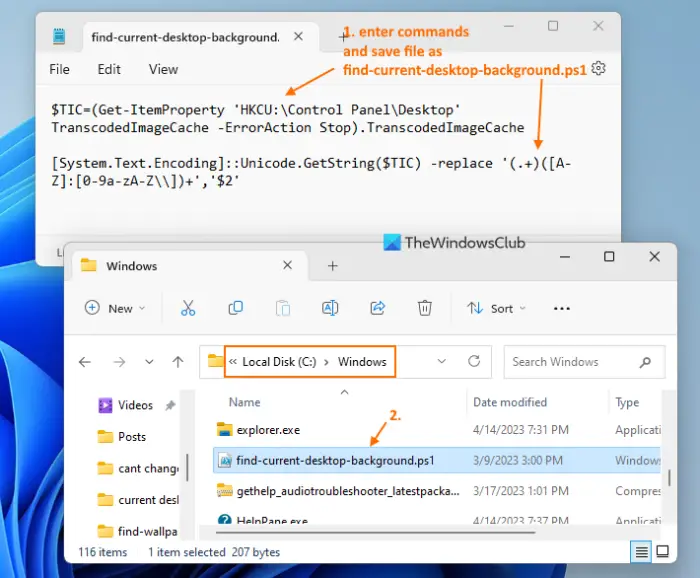
Tagad izpildiet šīs darbības:
- Atveriet reģistra redaktora logu
- Piekļūstiet Apvalks Reģistra atslēga atrodas saknes atslēgā. Ceļš ir:
HKEY_CLASSES_ROOT\DesktopBackground\Shell
- Izveidojiet jaunu reģistra atslēgu saskaņā Apvalks taustiņu un nosauciet to DesktopBackgroundFileLocation
- Šīs atslēgas labajā pusē redzēsit a Noklusējums nosaukums Virknes vērtība. Veiciet dubultklikšķi uz šīs vērtības
- Iekš Rediģēt virkni kaste, pievieno Atrodiet pašreizējo darbvirsmas fona attēlu teksts sadaļā Vērtības dati lauks. Tas būs tās opcijas nosaukums, kas tiks parādīta, atverot darbvirsmas kontekstizvēlni
- Nospiediet pogu labi pogu, lai aizvērtu lodziņu Rediģēt virkni
- Saskaņā DesktopBackgroundFileLocation taustiņu, izveidojiet apakšatslēgu un nosauciet to komandu
- Veiciet dubultklikšķi uz Noklusējums Virknes vērtība ir pieejama komandas atslēgas labajā pusē. An Rediģēt virkni tiks parādīts lodziņš
- Ielīmējiet tālāk norādīto ceļu Vērtības dati lauks. Šis ceļš izsauc skriptu, kuru saglabājāt mapē C:\Windows mapi agrāk. Ceļš ir:
powershell.exe -NoExit -nologo -ExecutionPolicy Bypass -command find-current-desktop-background.ps1
- Nospiediet uz labi pogu, lai aizvērtu lodziņu
- Aizveriet reģistra redaktora logu.
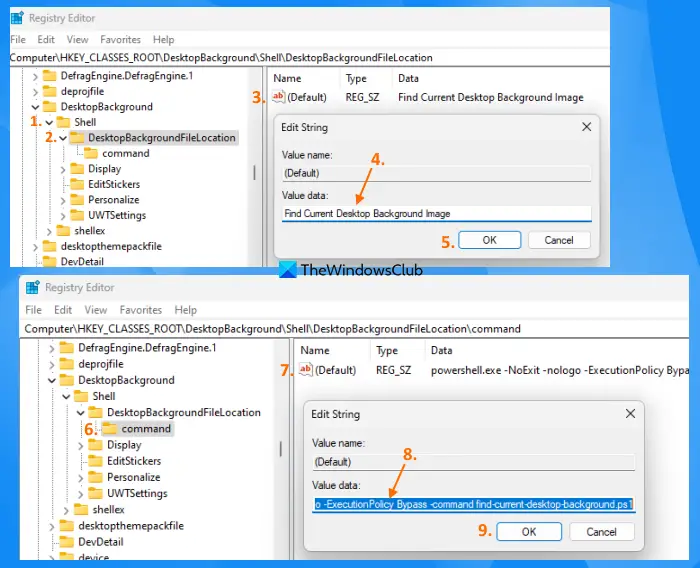
Tagad ar peles labo pogu noklikšķiniet uz Windows 11 darbvirsmas un atlasiet Rādīt vairāk opciju . Jūs redzēsiet, ka Atrodiet pašreizējo darbvirsmas fona attēlu opcija ir redzama. Izmantojiet šo opciju, un pēc tam skripts tiks izpildīts. Visbeidzot tiks atvērts PowerShell logs, kurā tiks parādīts ceļš vai atrašanās vieta, kur tiek glabāta jūsu pašreizējā darbvirsmas fona tapete.
Vēlāk, ja nevēlaties šo opciju, atveriet reģistra redaktora logu un dzēst uz DesktopBackgroundFileLocation Reģistra atslēga, kuru izveidojāt iepriekš minētajās darbībās. Tādējādi tiks noņemta jūsu pievienotā darbvirsmas kontekstizvēlnes opcija.
Ceru tas palīdzēs.
Kā operētājsistēmā Windows 11 atrast iepriekšējos darbvirsmas fonus?
Operētājsistēmā Windows 11 varat piekļūt Fons sadaļā Iestatījumi lietotni, lai skatītu jaunākos fonus. Tas parāda pašreizējo fonu un pēdējos 4 fonus, ko izmantojāt šajā sadaļā. Ja vēlaties uzzināt iepriekš izmantoto fona attēlu atrašanās vietu savā Windows 11 datorā, reģistra redaktora logā varat piekļūt šim ceļam:
HKEY_CURRENT_USER\Software\Microsoft\Windows\CurrentVersion\Explorer\Wallpapers
Lūk, jūs redzēsiet BackgroundHistoryPath0 , BackgroundHistoryPath1 , un citas virknes vērtības, kas satur jūsu iepriekš iestatīto darbvirsmas fona tapešu ceļu.
Kurš attēls tiek izmantots kā darbvirsmas fons?
Operētājsistēmā Windows 11/10 tiek atbalstīti desmitiem attēlu formātu, ko iestatīt kā darbvirsmas fonu. Jūs varat izvēlēties a JPG , BMP , JFIF , ŠEIT , HIF , AVIF , TIFF , insults , PNG , HEIF , ATPAKAĻ , GIF , WDP utt., formatējiet failus, lai tos izmantotu kā darbvirsmas fona attēlu. Turklāt varat izmantot arī kādu bezmaksas programmatūru (piemēram, DesktopHut, VLC Media Player, VideoPaper u.c.), lai iestatiet video kā animētu darbvirsmas fonu datorā ar operētājsistēmu Windows 11/10.
Lasīt tālāk: Kur Windows glabā motīvus ?














